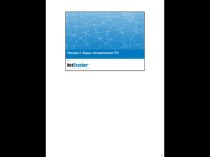түрлі графикалық кескіндерді салуға, редакциялауға мүмкіндік береді. Бұл бағдарламаның
көмегімен қарапайым суреттен бастап, күрделі графикалық шығармаларға дейін жасауға болады.Paint бағдарламасында өзіміз сурет салуымызға, WINDOWS - тың басқа қолданбаларынан алмастыру буферіне көшірілген дайын суреттерді қоюға, сондай-ақ сканердің көмегімен алынған күрделі кескіндерді қоюға болады.
Терезенің үлкен бөлігін бос кеңістік - сурет салу алаңы алады. Оның сол жағында белгішелер тобы- құралдар жиыны орналасқан. Терезенің төменгі жағында түстер палитрасы бар.
Түстер палитрасының көмегімен екі түрлі түс таңдауға болады: негізгі – бұл түстер біз онымен сурет салатын түс және қосымша бұл фон түсі. Бағдарламаны іске қосқанда, үнсіз келісім бойынша кескіннің түсі – қара, ал фонның түсі ақ болып орнатылады.
Сол жағында айқасқан екі тік төртбұрыш орналасқан. Жоғарғысы сурет салу түсін көрсетеді. Төменгі төртбұрыш фон түсін өзгертуге арналған.